[Vyřešeno] Problémy s iPhone/Android zaseknutým v režimu obnovy
- Zařízení Apple vstoupí do režimu obnovení, když aktualizují nebo obnovují váš iPhone. V běžném procesu aktualizace nebo obnovy uživatelé sotva vědí, že jejich zařízení jsou v režimu obnovy. Pokud během procesu dojde k chybě, uživatelé iPhone najdou svůj iPhone zaseknutý v režimu obnovy s logem připojení iTunes a nemohou se restartovat. Můžete se také zaseknout v režimu obnovy při útěku z iPhone. Chcete-li minimalizovat ztráty, je nejlepší pravidelně zálohovat data iPhone. Nebo můžete pomocí následujících kroků dostat svůj iPhone z režimu obnovy a ponechat si data iPhone, pokud jste neprovedli zálohu.
Část 1. Jak opravit telefon bez externí pomoci
- iPhone iTunes
Uživatelé Apple obvykle nemají se svými zařízeními žádné problémy. Jakmile ale narazí na jakýkoli problém, pravděpodobně hledají řešení problému na celém internetu. Jeden takový problém, se kterým se uživatelé potýkají a hledají řešení: iPhone uvízl v režimu obnovy a neobnoví se. Když iPhone zamrzne v režimu obnovy, zobrazí se na vašem zařízení obrazovka Connect to iTunes. Mnoho uživatelů šílí, protože tento problém způsobuje, že jejich zařízení přestanou reagovat.
Pokud se vaše zařízení zaseklo v režimu obnovení, nepropadejte panice. To neznamená, že je vaše zařízení mrtvé nebo že jste jej navždy ztratili. Jednoduše to znamená, že vaše zařízení je v kómatu a může vyjít ven. Jediný rozdíl je v tom, jak zařízení z tohoto stavu vyjmete. Zde je podrobný návod, jak ručně probudit iPhone z režimu obnovení.
Krok 1: Spusťte iTunes na vašem počítači. Nyní připojte svůj iPhone k počítači pomocí kabelu USB. Počkejte, než software rozpozná vaše zařízení.
Krok 2: Nyní stiskněte současně tlačítko Napájení/Spánek a tlačítko a tlačítko Domů po dobu 10 sekund. Společně uvolněte tlačítka Napájení/Spánek a tlačítka Domů.
Krok 3: Okamžitě stiskněte tlačítko napájení a počkejte, až se iPhone restartuje. Poté jste úspěšně uvedli iPhone z režimu obnovení.
- Android – tvrdý restart
Pokud se váš android zasekne v režimu obnovy a nemůžete se dostat do nabídky nastavení, stále existuje naděje. Pomocí určité kombinace tlačítek můžete provést tvrdý reset v režimu obnovení.
Zálohujte data telefonu Android nejprve, pokud je to možné, protože tento proces vymaže všechna data z interní paměti telefonu.
- Vypněte telefon.
- Podržte tlačítko pro snížení hlasitosti a také podržte tlačítko napájení, dokud se telefon nezapne.
- Poté, co se na obrazovce objeví slovo „Start“, stiskněte tlačítko pro snížení hlasitosti až do polohy, kde se nachází režim obnovení.
- Nyní stisknutím tlačítka napájení spusťte režim obnovení. Nyní byste měli vidět robota Android.
- Když je zvýrazněno „recovery mode“, stiskněte a stiskněte tlačítko napájení a zároveň stiskněte jednou tlačítko pro zvýšení hlasitosti a poté tlačítko napájení uvolněte.
- Stiskněte tlačítko Hlasitost, dokud se nezvýrazní informace o vymazání/obnovení továrního nastavení, a poté je vyberte stisknutím tlačítka napájení.
- Jakmile to uděláte, stisknutím tlačítka napájení vyberte restartování systému.
- Poté můžete obnovit data telefonu.
Část 2. Jak opravit telefon s odbornou pomocí
Výše uvedené metody vám mohou pomoci vrátit telefon zpět do normálu, ale také způsobí ztrátu dat. Jak tedy dostat svůj iPhone zpět do normálu a zároveň se vyhnout ztrátě dat?
Zkuste třetí metodu – Oprava nástroje DrFoneTool a obnova dat nástroje DrFoneTool software. Jedná se o software třetí strany, který vám může pomoci s touto nepříjemnou situací. A co je nejdůležitější, vaše data se neztratí. Chcete-li iPhone z režimu obnovení dostat, postupujte takto:
Krok 1 Nejprve si do počítače stáhněte DrFoneTool-System Repair a po instalaci vyberte možnost Opravit.
Krok 2 Připojte svůj iPhone k počítači pomocí kabelu USB a vyberte tlačítko Start.
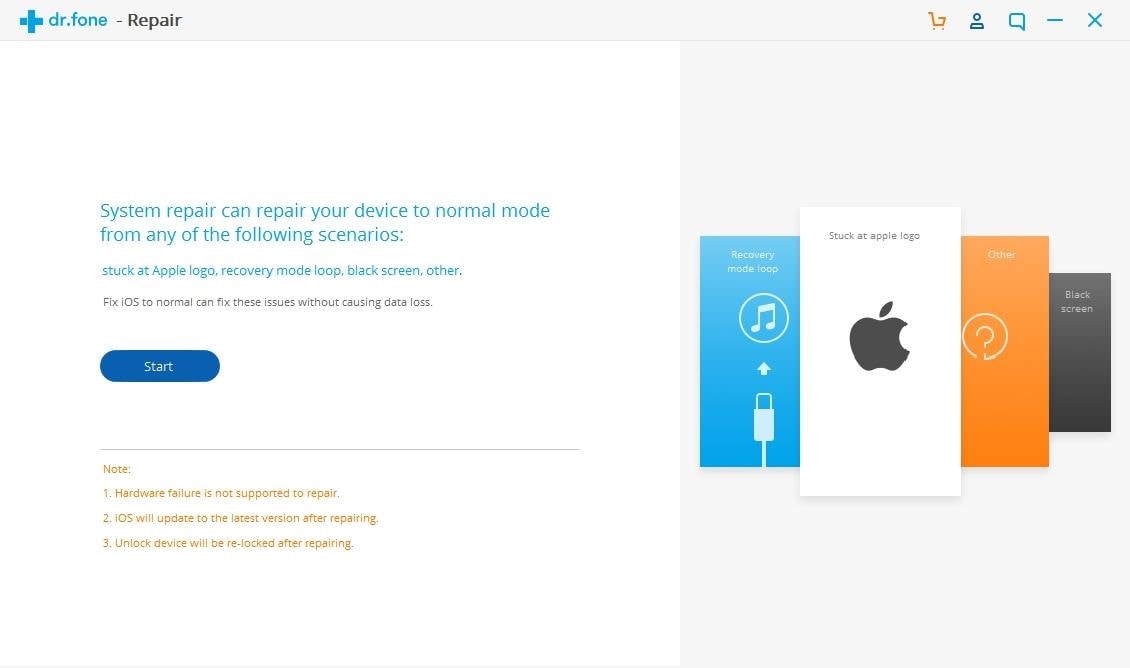
Krok 3 V tomto okamžiku spusťte svůj iPhone do režimu DFU (Device Firmware Update).
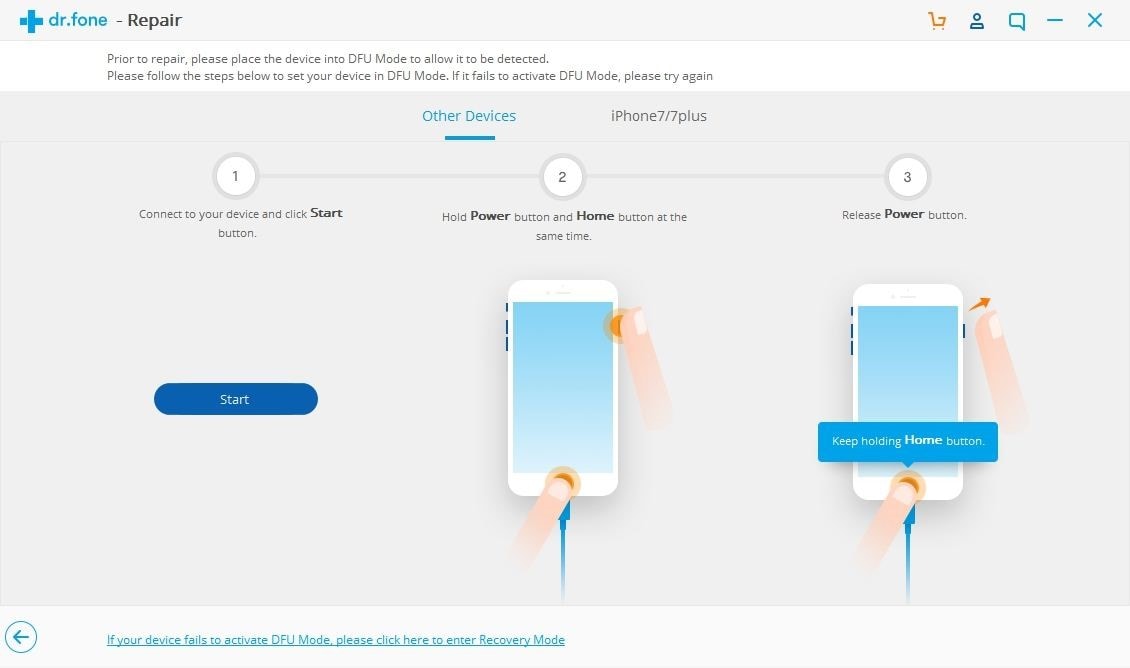
iPhone X, 8, 8 +: Rychle stiskněte zvýšení hlasitosti> rychle stiskněte tlačítko snížení hlasitosti > podržte boční porovnání, dokud se obrazovka nevypne> podržte boční porovnání + snížení hlasitosti na 5 s, poté uvolněte boční porovnání
iPhone 7, 7 +: Podržte boční srovnání + snížení hlasitosti na 8 s> Porovnání na straně vydání
iPhone 6S nebo starší: Podržte Home + Lock na 8s> Uvolněte zámek
Krok 4 Když váš iPhone vstoupí do režimu DFU, program to automaticky detekuje. V dalším okně musíte potvrdit číslo modelu vašeho iPhone a aktualizovanou verzi firmwaru.
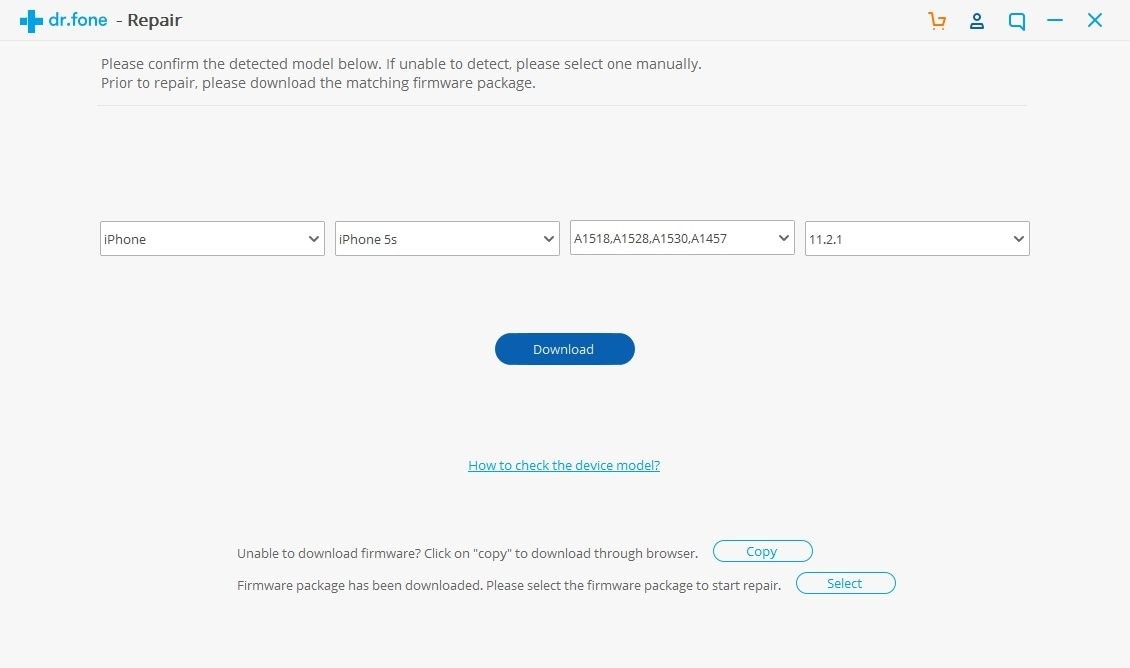
Krok 5 Klikněte na tlačítko Stáhnout a chvíli počkejte. Váš telefon bude automaticky opraven.
trpělivě čekejte. Váš telefon se restartuje a zobrazí se následující zpráva.

DrFoneTool – Záchrana dat (iOS)
Nejlepší alternativa k Recuva pro obnovu z jakéhokoli zařízení iOS
- Navrženo s technologií obnovy souborů přímo z iTunes, iCloud nebo telefonu.
- Schopnost obnovit data v závažných situacích, jako je poškození zařízení, selhání systému nebo náhodné smazání souborů.
- Plně podporuje všechny populární formy iOS zařízení, jako je iPhone XS, iPad Air 2, iPod, iPad atd.
- Zajištění snadného exportu souborů obnovených z DrFoneTool – Data Recovery (iOS) do vašeho počítače.
- Uživatelé mohou rychle obnovit vybrané typy dat, aniž by museli načítat celý kus dat dohromady.
V situaci, kdy se během opravy ztratí vaše data, můžete pomocí softwaru pro obnovu dat DrFoneTool obnovit ztracené soubory.
Krok 1. Stáhněte si software pro obnovu dat DrFoneTool a připojte svůj telefon k počítači.

Krok 2. Postupujte podle pokynů k softwaru a naskenujte svůj telefon

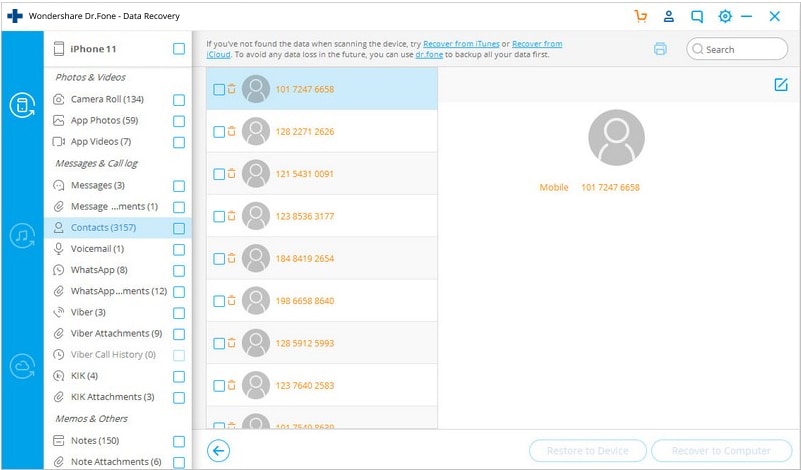
Doporučené bezpečnostní opatření
Tento vynikající program dokáže dokonale vyřešit různé problémy se zamrznutím Androidu/iPhonu. Stáhněte si software DrFoneTool Repair & DrFoneTool Data Recovery a obnovte normální telefonní systém, například opravte Android/iPhone zaseknutý v režimu obnovy, opravte iPhone zaseknutý v režimu DFU, opravte problém s černou obrazovkou Androidu, otevřete iPhone v režimu obnovení atd. Software DrFoneTool Repair & Recovery funguje dobře pro většinu smartphonů.
Problém s režimem obnovení můžete také vyřešit provedením tvrdého resetu podržením tlačítka napájení a tlačítka pro zvýšení hlasitosti a provedením restartu a vymazáním dat ze zařízení. Tato metoda však bude vyžadovat, abyste nejprve obnovili data z telefonu.
V případě ztráty textových zpráv na iPhone má každý uživatel možnost je obnovit, bez ohledu na zvolený způsob, ale protože je mnohem jednodušší a bezpečnější obnovit SMS pomocí iTunes nebo iCloud, doporučuje se pravidelně vytvářet zálohy.
Software pro zálohování telefonu DrFoneTool
Představujeme zálohovací software telefonu DrFoneTool, který funguje se zařízeními iPhone 6, iPad a iPod Touch. Aplikace také umožňuje vrátit všechny obnovené informace zpět do vašeho zařízení Apple! Software můžete získat návštěvou jednoho z těchto dvou odkazů: pro iPhone a pro robot.
DrFoneTool Repair & Recovery
Nyní je zřejmé, že DrFoneTool Repair & Recovery dává uživatelům možnost obnovit data z iPhone uvízlého v režimu obnovy. Použití je jednoduché a bezpečné. Proč ne stáhnout a vyzkoušet to teď! Software plně podporuje všechny modely iPhone.

